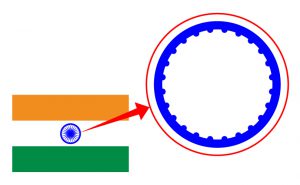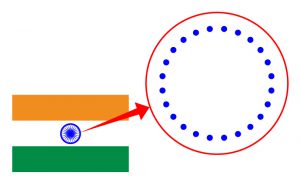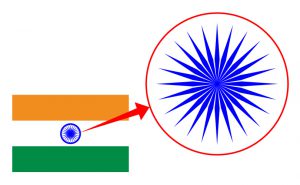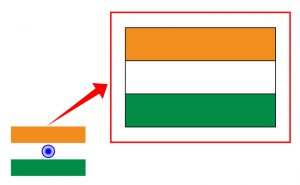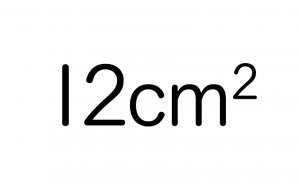金色(GOLD)のグラデーションを作ってみよう

Illustratorで文字を金色にする事って案外多くないですか?
チラシや看板、タイトル、ロゴで多種多様に使われる事がある金色(GOLD)をグラデーションを使って表現してみようと思います。
金色(GOLD)のグラデーションの作り方
まず、文字色を目立たせる為に背景を黒にします。
[長方形ツール]でアートボードと同じサイズの長方形を作り、[整列パネル]から水平方向中央に整列、垂直方向中央に整列させます。
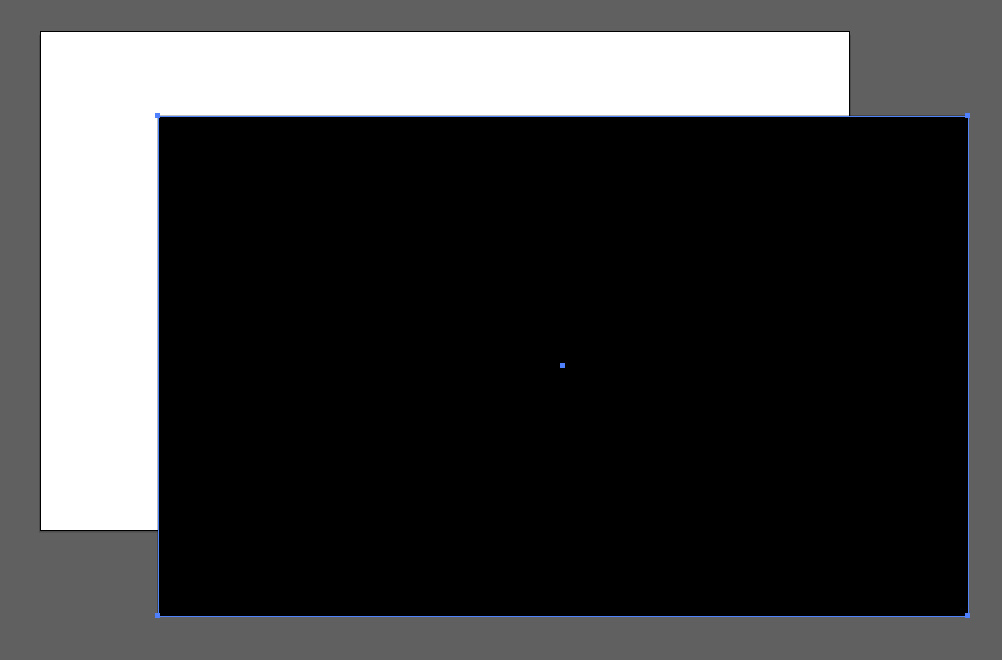
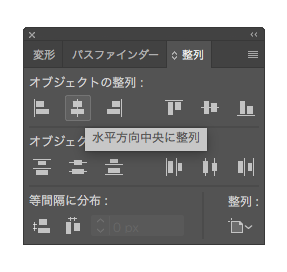
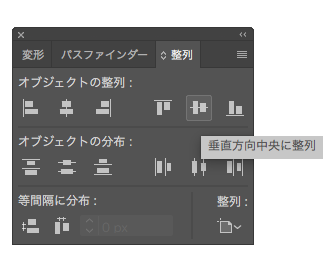
黒色にした背景レイヤーはロックをかけ、新規レイヤーを作ります。
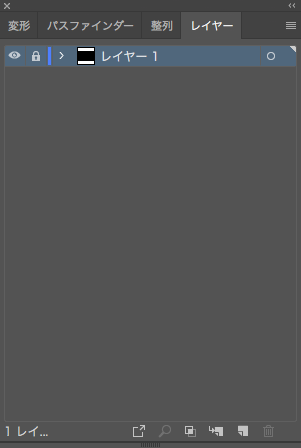
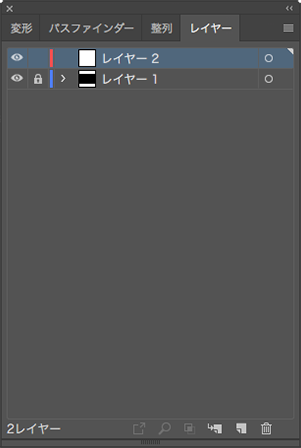
新規レイヤーで[文字ツール]で文字入力をします。
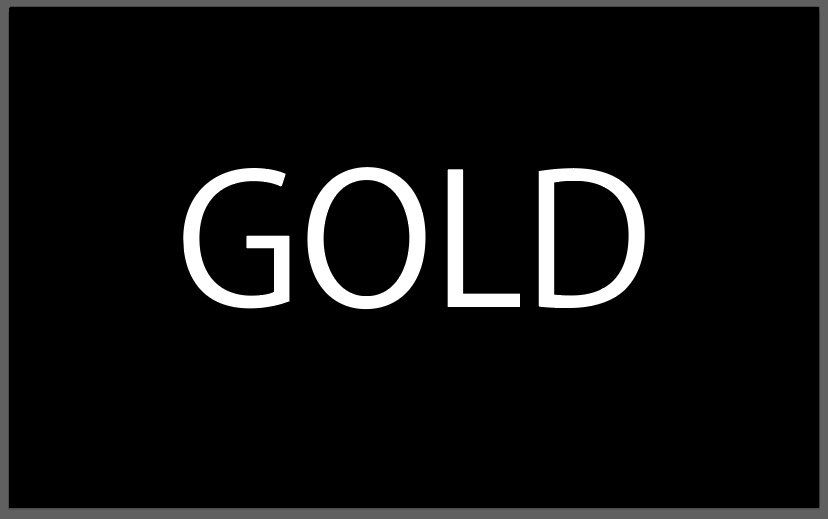
文字をアウトライン化しないと文字にグラデーションはかからないので
メニュー[書式]→[アウトラインを作成]を選択
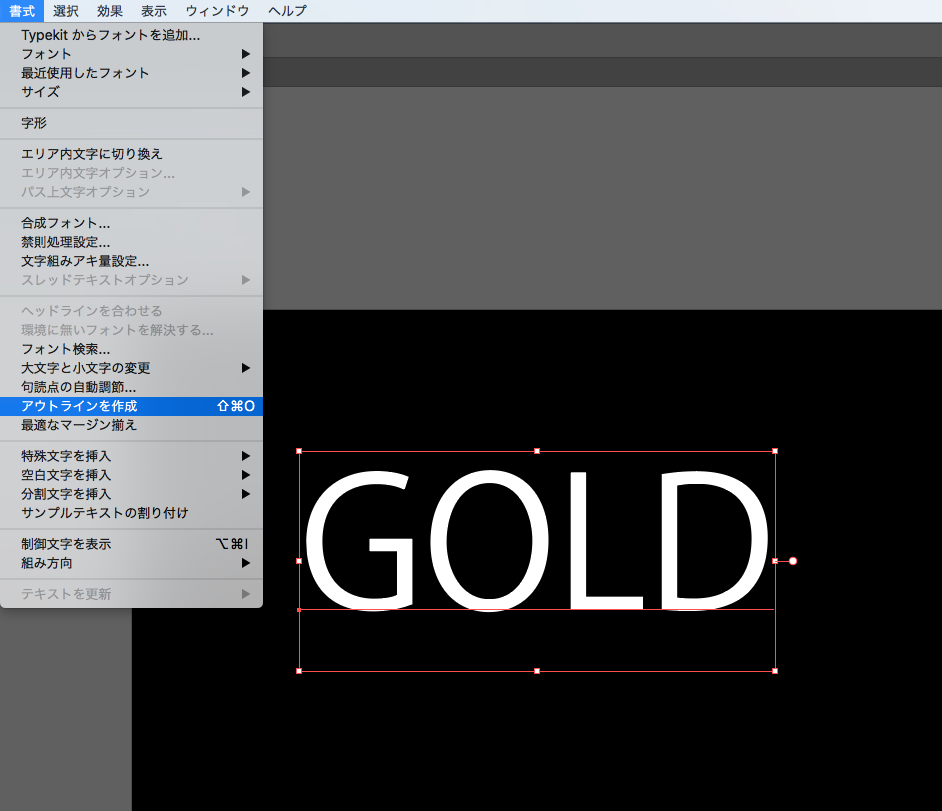
アウトライン化したオブジェクトを選択し
メニュー[ウィンドウ]→[スウォッチライブラリ]→[グラデーション]→[メタル]を選択
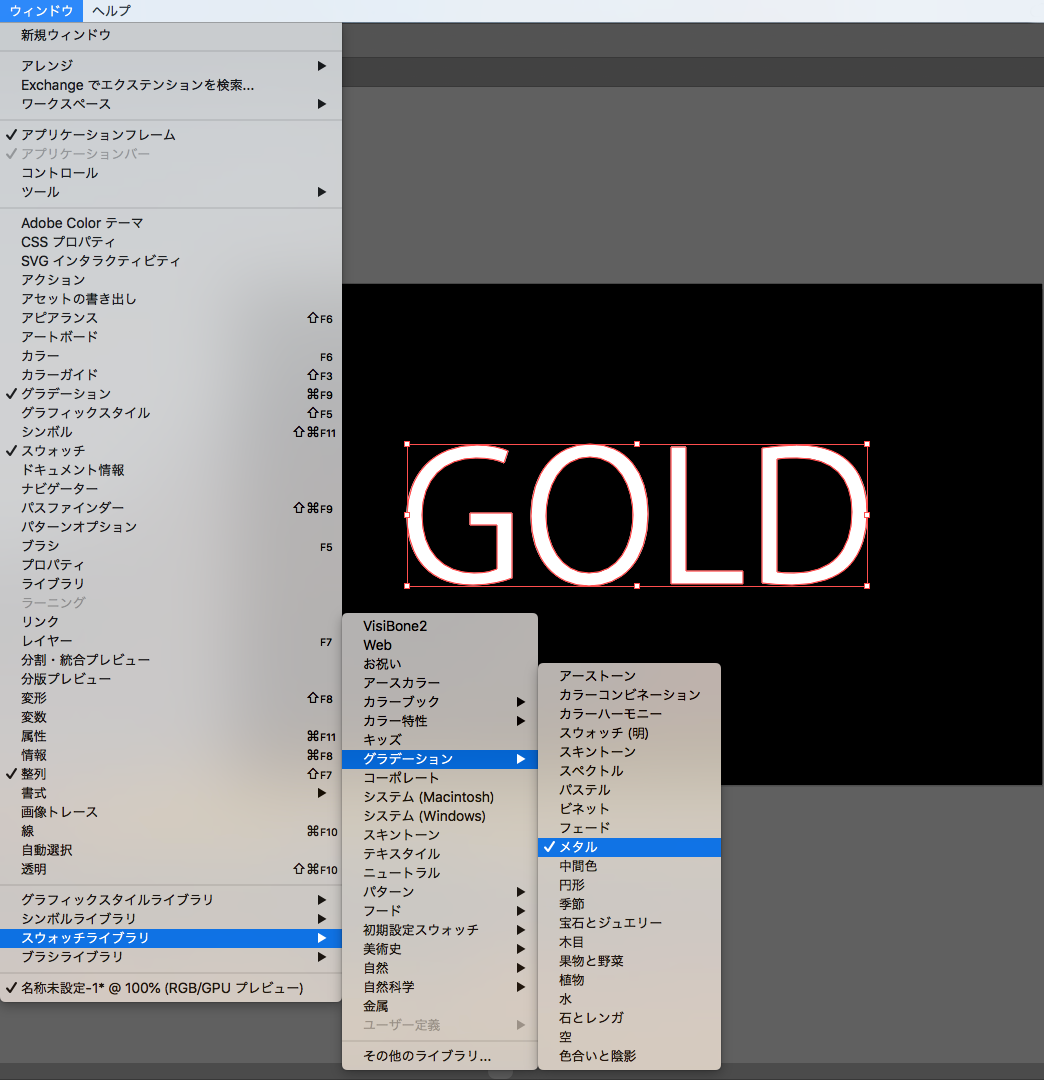
上段左端の色(ゴールド)を選択
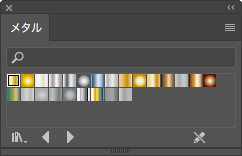
グラデーションパネルから
種類:円形
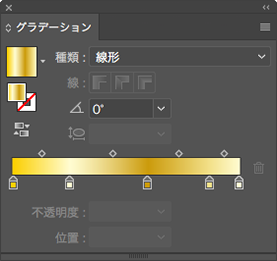
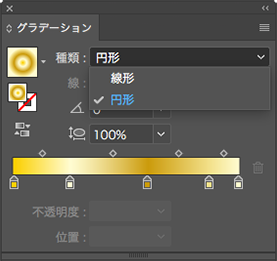
角度:135°
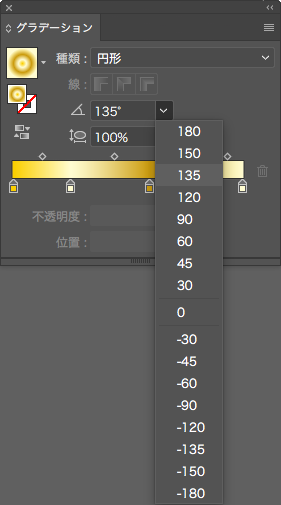
縦横比:600%に変更
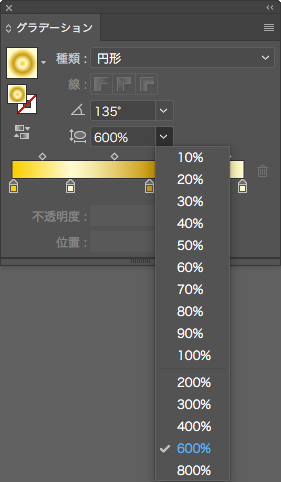
グラデーションスライダーの左から二個目の位置を25.28%から50%に変更。
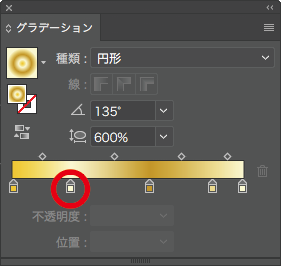
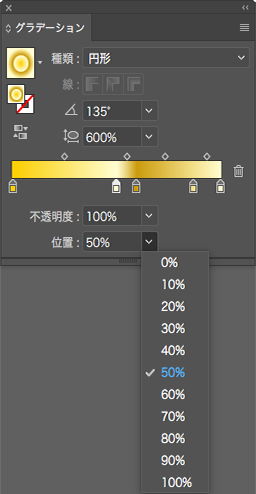
できあがりです。

グラデーションが近接している事がポイントと思います。
色が明るい所と暗い所が近接していると明暗のギャップが生まれシャープなグラデーションを表現する事が出来ると思います。
もっと派手にしたいと思った方はこちらの記事もオススメです!
[clink url=”https://soft-no-sosa.com/?p=7563&preview=true”]
「基本を知っているだけ」で作業効率が上がります
イラレの基本的な操作を知っているかいないかでは、周りの人と作業効率に差が出てしまいます。
その作業効率の差を埋めれくれるのが、今回おすすめする「イラレのスゴ技 動画と図でわかるIllustratorの新しいアイディア」です。
ぜひ、目を通して作業のスピードアップにつなげてくださいね!